Távirányító szülői ellenőrző
Mi Time Boss Cloud?
Ez egy kis ingyenes program, amely lehetővé teszi, hogy kezelje Time Boss Pro a számítógépen a gyermek az interneten keresztül.
Ezzel a programmal Time Boss Cloud (TBC) is lehetséges, a gyermek számítógépen:- Az idő módosításához megmaradt a nap;
- Add, módosíthatja, díjak;
- Megtekintheti az utolsó, hogy egy screenshot;
Ezen túlmenően, ha a TBC gyermek számítógép ki van kapcsolva.
Amint a gyermek csatlakozik az internethez, a Time Boss Pro a gyermek számítógép megkapja a változtatások a TBC.
Egy számítógépen egy szülő meghatározott TBC, meg a Time Boss Pro opcionális. TBC és Time Boss Pro teljes mértékben független az egyéb programok.
A TBC képes kezelni több gyermek számítógépek.
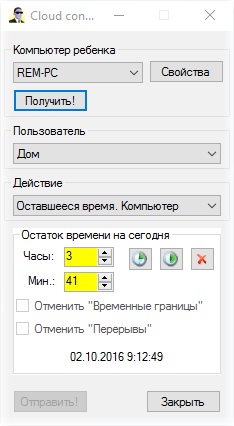
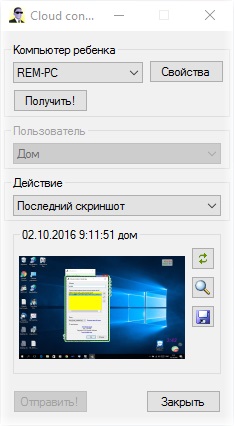
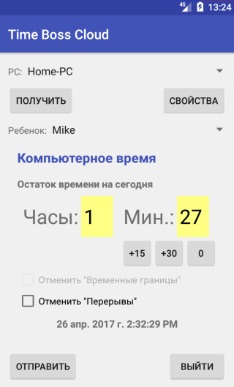
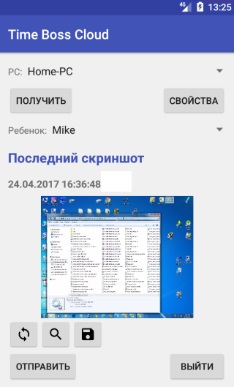
Hogyan kell helyesen konfigurálni Time Boss Cloud?
Először is, ne feledje, hogy TBC kezelheti csak azok a számítógépek a gyerekek, akik a Gyári beállítások Time Boss Pro verzió óta 3,18 - az előző változat Time Boss Pro és rendszeres változata Time Boss nem alkalmas.
Először is, a gyermek számítógép, meg akarja ellenőrizni, akkor meg kell nyitni a konfigurátor Time Boss Pro, és a lap „Hozzáférés a szülő számítógéphez Time Boss Cloud»(Konfigurator-> Tulajdonságok> Beállítások TB Pro) lehetővé tick«Engedélyezés”.
A „felhő” pont „nicekit.ru” (alapértelmezés).
És a lényeg: írni egy szöveges fájlt azonosítója a számítógépet a sárga mezőben. (Kattints copy (jobb klikk), nyissa meg a notebook, és kattintson a „Beszúrás” (Ctrl + V), kivéve a szöveges fájlt a számítógépen).
Az azonosító neve gyermek számítógép és az egyetemes szám, például: „TOM_PC * 21333err-234234-erfhjkwhfj3-34234d *”.
Kattintson a „Mentés” gombra, és zárja be a konfigurátor.
A távirányító keresztül aktiválódik a felhő néhány perccel az első után (napjától aktiválása ezt a lehetőséget) bejárata gyermek a Windows.
A gyermek számítógép már nem kell semmit sem tennie.
Állítsa TBC a szülői számítógépre, amelyről fogja kezelni a gyermek számítógép. Akkor itt letöltheti.
Ha nem Time Boss (Pro), majd tegye a mappa TBC nem szükséges!
rendszergazdai jogokkal a számítógépen nincs szükség.
Mozgás a szülő számítógép szöveges fájlt a ID gyermek számítógép (e-mail, vagy pedig egy flash kártya).
Elindítása után a TBC kattintson a „Properties” a sárga listája gyermekek számítógépek vezérlésére hozzá (a plusz gomb) a gyermek számítógép azonosítót az elmentett szöveges fájlt.
Ügyeljen arra, hogy a „felhő” ugyanilyen érték „nicekit.ru” (alapértelmezett), és ugyanezen a területen a Time Boss Pro a gyermek számítógép.
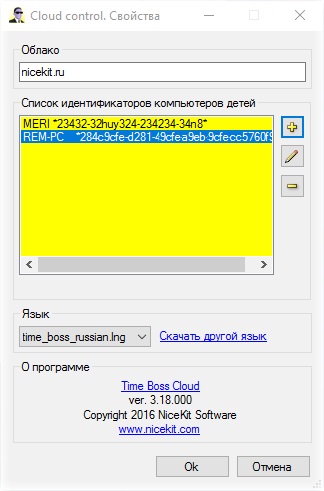
Kattintson az 'OK' gombra.
Most akkor próbálja meg letölteni az adatokat a gyermek számítógép.
Válassza ki a gyermek számítógép, és kattints a „Get Data”.
Ha a gyermek számítógép Time Boss Pro állítson be jelszót a konfigurátor, szükséges a belépéshez.
Ha adatokat fogadunk a gyermek számítógép nem működik, közelebbről felhők név van megadva a beállítások Time Boss Pro és TBC. Cloud gb egyformán - nicekit.ru (vagy nicekit.com). Láthatjuk a beállításokat tűzfal (tűzfal), a TBC engedélyezni kell az internet-hozzáférést.
Ezután válassza ki, hogy mit szeretne csinálni - például megváltoztatja a számítógép ma.
Androidon használt vízszintes görgetés (csúsztatás).
Az idő módosításához nyomja meg a „Adatok küldése”.
Ha a számítógép be van kapcsolva, és a gyermek podsoedenen az internet, az adatokat a hozzá érkezett egy percen belül.
Ha jelenleg egy gyermek számítógép ki van kapcsolva vagy nem csatlakozik az internethez, az adatok fog esni neki, amikor először csatlakozik az internethez.